Android Wear真机蓝牙调试方法及错误解决方法,设备华为WATCH+小米5
最近开始做Android wear开发,记录一下Android Wear蓝牙调试的方法,过程中遇到了一些BUG,写下来备用。
配置:
wear设备:华为WATCH
Android真机:小米5
系统:win7
开发工具:Android Studio
一. 为Wear设备开启开发者模式
在华为WATCH中,进入系统>关于中,点击查看多次版本,可开启开发者模式,返回可看到开发者选项。

并且在开发者选项中开启通过蓝牙调试。

二. 连接wear设备和手机
在手机中下载Android Wear APP,打开手机和手表的蓝牙,然后通过蓝牙与手表连接,并开启相应权限。
连接后,如下:
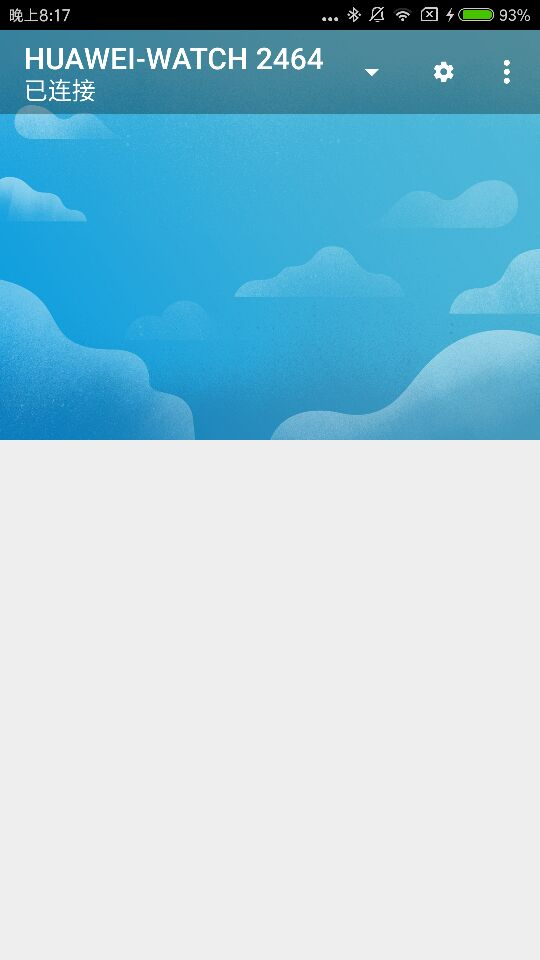
三. 将手机连接到电脑用于调试
首先开启小米手机开发者选项:进入设置》关于手机》,点击MIUI版本多次,即可打开开发者选项。
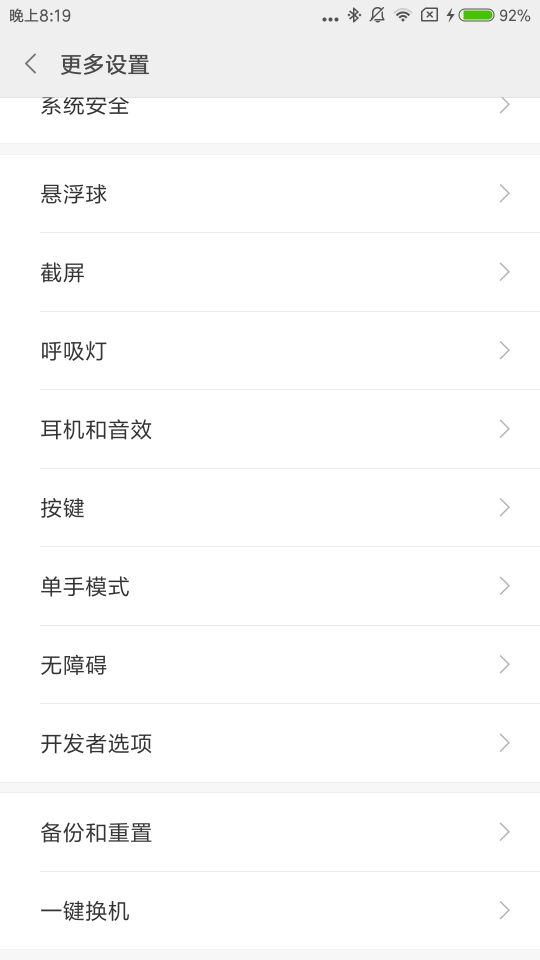
然后在开发者选项中,打开USB调试,USB安装等等功能。然后将手机连接到电脑,测试是否可以在Android studio中将APP安装到手机上。
要注意的一点是必须关闭MIUI优化功能,关闭后需重启,否则运行项目时会出现DELETE_FAILED_INTERNAL_ERROR错误,无法将项目安装到手机上。
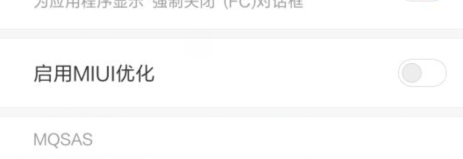
四. 对wear进行蓝牙调试
将手机连接到电脑后,打开Android wear app中的设置中的通过蓝牙调试,可以看到
主机:已断开连接
目标:已连接

然后打开命令行,输入命令:
adb forward tcp:4444 localabstract:/adb-hub
adb connect localhost:4444
这里有可能会出现如下的问题:
1.输入第一条命令后,报错adb server is out of date. killing...,然后会显示device not found。
解决方法很简单,打开任务管理器,可以看到进程中的adb.exe,然后打开文件位置,发现是在C盘系统盘,把路径下的adb.exe,AdbWinApi.dll,AdbWinUsbApi.dll这三个文件移动到非系统盘即可,如D:\ADB。
而一般使用Android studio,在sdk目录下的platform-tools目录下会有这三个文件,所以也可以直接把系统盘里面的这三个文件删除。
然后重新连接手机到电脑,打开任务管理器,发现启动的adb.exe是在platform-tools目录下或自己创建的目录下即成功,可以在命令行adb路径下输入adb shell,如果没报错,即成功。
(这里也可能是其他软件,如360手机助手,91助手等等占了端口,所以开始把这些助手关闭以防万一。)
2.输入第二条命令后,报错“计算机积极拒绝,无法连接”

解决方法是把第二条命令中的localhost换成127.0.0.1,即adb connect 127.0.0.1:4444

如果操作成功,就可以看到状态变成:
主机:已连接
目标:已连接
如果是第一次操作,手表上会显示是否允许调试,选择确定或始终允许即可。

此时就可以把wear应用安装到手表上进行调试了。
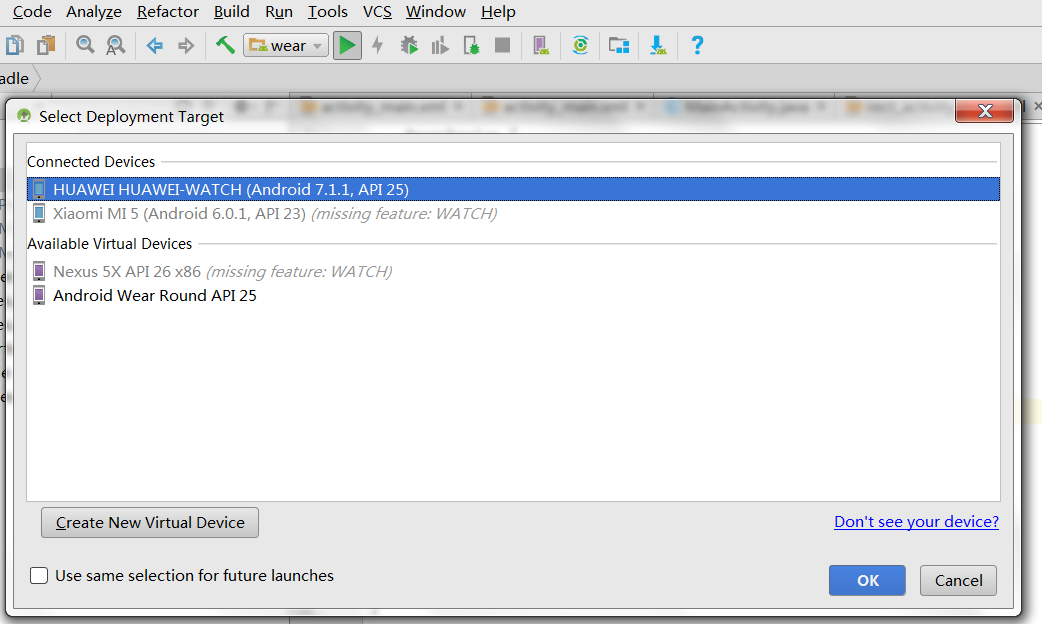
安装成功后,就可以在手表的应用列表中看到安装的应用了,打开查看:

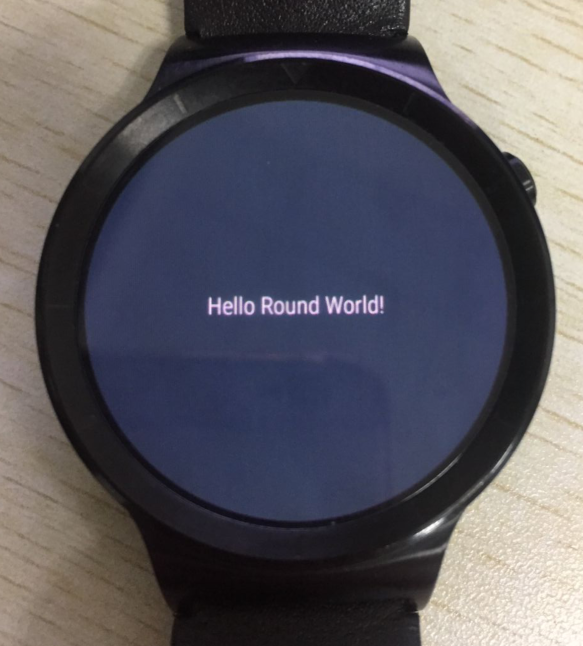





【推荐】编程新体验,更懂你的AI,立即体验豆包MarsCode编程助手
【推荐】凌霞软件回馈社区,博客园 & 1Panel & Halo 联合会员上线
【推荐】抖音旗下AI助手豆包,你的智能百科全书,全免费不限次数
【推荐】博客园社区专享云产品让利特惠,阿里云新客6.5折上折
【推荐】轻量又高性能的 SSH 工具 IShell:AI 加持,快人一步